在使用笔记本电脑时,我们更频繁地使用无线网络来访问互联网。使用无线网络需要打开无线网卡。那么如何开启无线网卡呢?下面我就给大家介绍一下如何启用笔记本电脑内置无线网卡。
1、当我们遇到无线网卡被禁用时,无线网卡无法打开。
右键单击“网络图标”,然后从弹出菜单中选择“网络和共享中心”项。
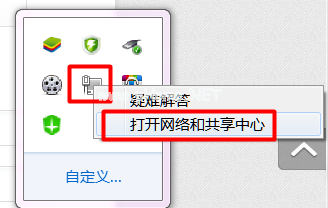
2. 在“网络和共享中心”界面中,单击“配置网络适配器”。
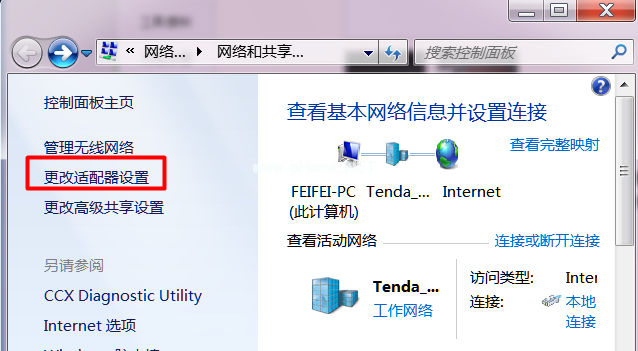
3. 右键单击已禁用的无线网卡图标,然后单击“启用”。
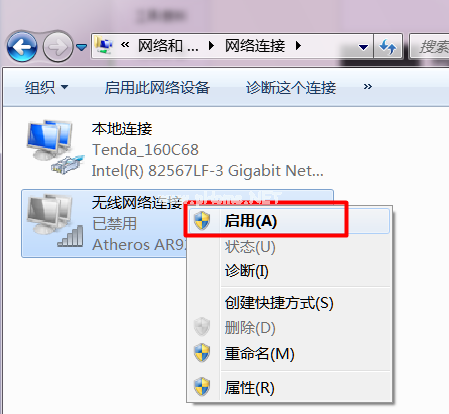
以上就是小编为您带来的笔记本电脑内置无线网卡的启用教程。如果你想在笔记本中正常使用无线网络,可以通过上述方法打开内置无线网卡。
分享到: